在使用Excel表格时 , 很多时候想要排列一组数据来清晰直观得看到其名次 , 使用rank函数就能够做到 , 并且还能去重名次 。下面是用rank函数来排序的方法 。
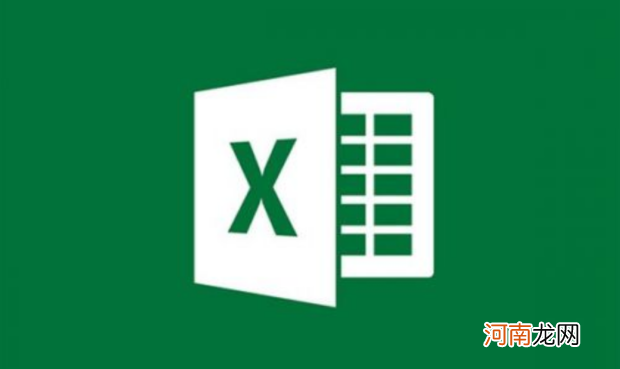
文章插图
方法
1、双击打开Excel工作表 , 看到如图所示的表格 , 要求给同学的语文成绩排序 。
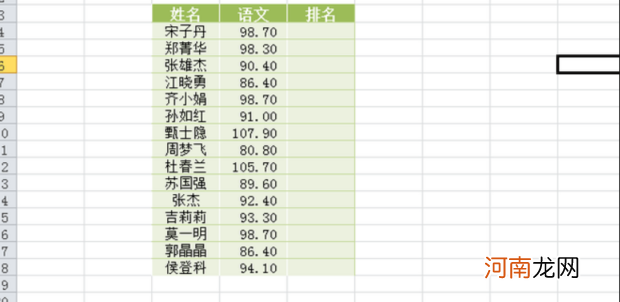
文章插图
2、在排名下面的单元格处输入=
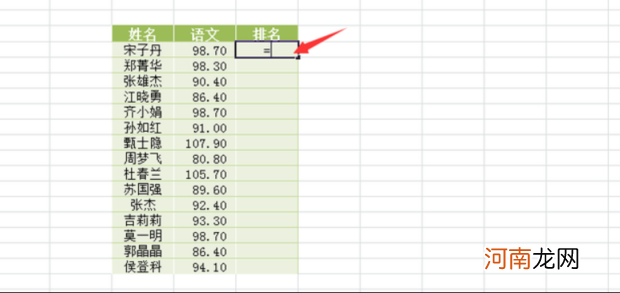
文章插图
3、如图 , 在等号后输入rank 。
【excel进行数据排名,排序排名函数RANK的用法】
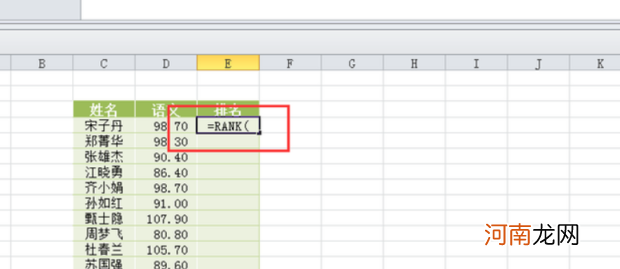
文章插图
4、光标定在rank函数处 , 双击所示箭头fx , 弹出如图对话框 。
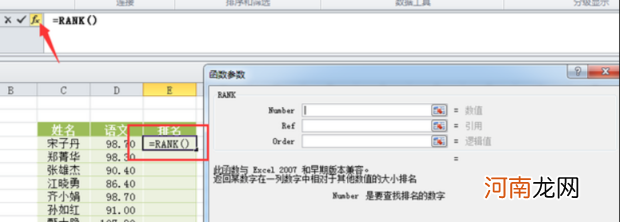
文章插图
5、在number处输入所要排名的单元格 , 在ref处选中所有要排序的单元格 , 在order处填入0 , 点击确定即可 。
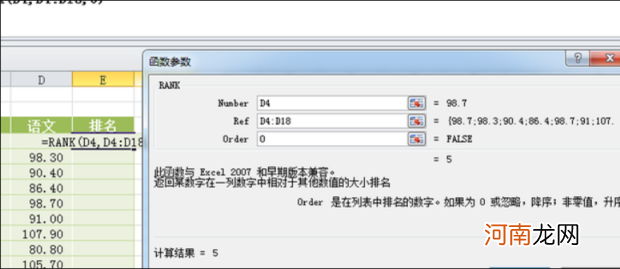
文章插图
6、双击填充柄或者点击填充柄下拉即可将所有数据排序 。
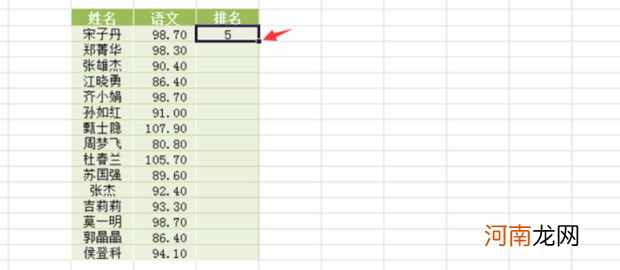
文章插图
7、像这样 , 所有同学的语文成绩就排好了 。
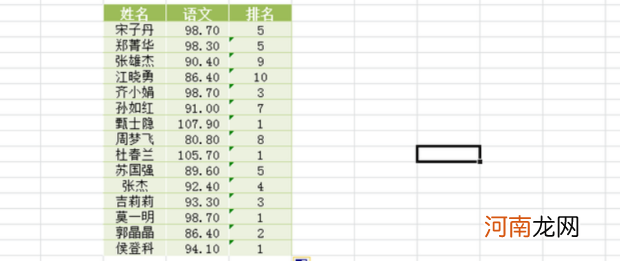
文章插图
- 在EXCEL中插入地图
- excel快速汇总多张工作表明细数据到汇总表
- 交通违章数据未同步怎么办
- 液压离合器能不能进行相关调试
- 剪映如何进行视频制作
- 婴幼儿如何进行口腔护理?
- 在冬天如何进行正确热车步骤
- 野马轮毂数据是多少
- 注意混合喂养的细节 母乳和奶粉可以同餐进行吗
- 如何给宝宝发热进行物理降温
